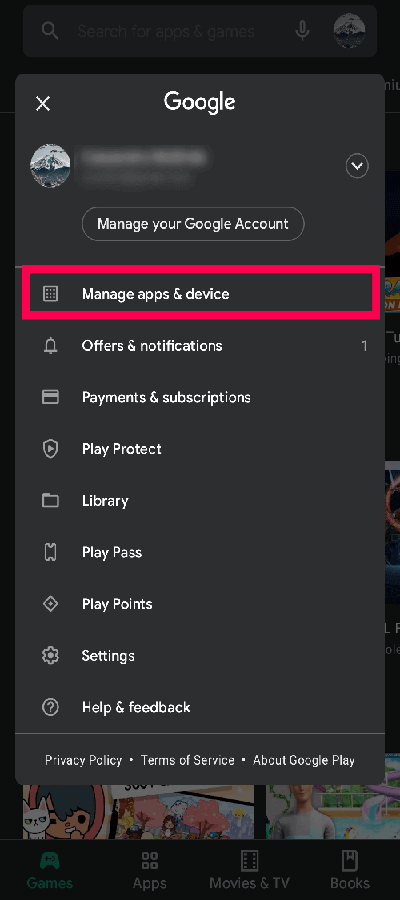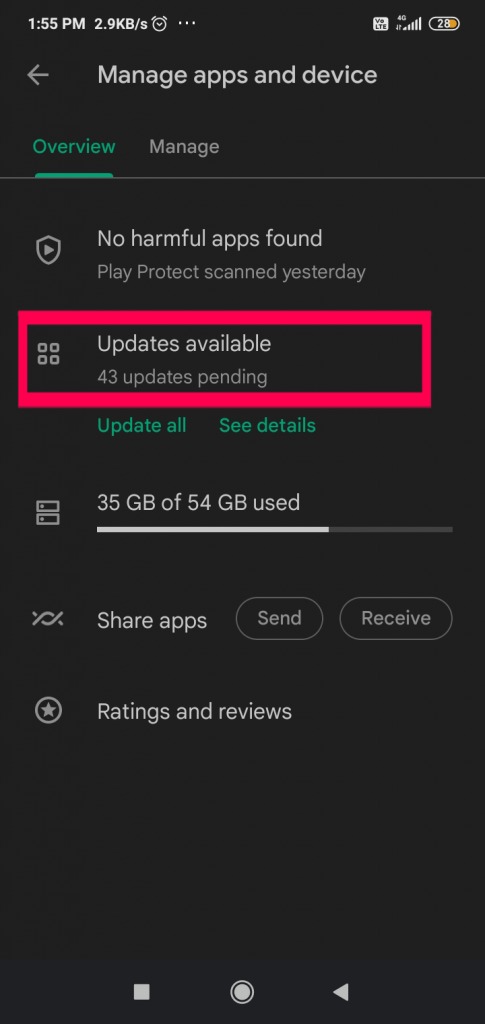Se você estiver usando o aplicativo de Facebook messenger no seu Android, pode haver chances de você ter recebido a mensagem de erro “Infelizmente, o Messenger parou” ao usar o aplicativo de Facebook messenger no seu telefone ou tablet Android.
Eu fiz algumas pesquisas e descobri que existem muitos usuários do Android por aí, que estão recebendo essa mensagem de erro. Também descobri que muitos usuários estão pedindo ajuda sobre como corrigir Infelizmente, o Messenger parou de funcionar em muitos fóruns e sites da comunidade.
Então, o que fazer para corrigir esse problema do messenger. Bem, antes de irmos para as seções de solução, deixe-nos saber por que recebemos essa mensagem de erro.
Leia também: Corrigir infelizmente o Facebook parou de funcionar no Android
Causas da mensagem de erro Infelizmente o Messenger parou
Bem, existem vários motivos que foram encontrados para a ocorrência do Messenger continua parando no problema do Android. Alguns dos motivos mais comuns são:
- Mas pode ser devido a muitas mensagens salvas nos aplicativos de messenger, principalmente vídeos, fotos, animações.
- Outro motivo pode ser arquivos inúteis. Se o seu telefone não é limpo há muito tempo, ele reúne muitos arquivos indesejados e isso faz com que seu aplicativo de messenger gere essa mensagem de erro. Portanto, limpe os arquivos indesejados do seu Android de tempos em tempos usando o software de segurança integrado que vem pré-instalado no Android. Você também pode usar o aplicativo Clean Master para limpar arquivos indesejados do dispositivo.
Além disso, pode haver muitos motivos que podem fazer com que o Messenger não funcione. Quando você começar a ter esse problema, não poderá usar o Facebook Messenger corretamente.
Ambos os motivos não são aplicáveis apenas ao aplicativo Messenger, mas para qualquer um dos aplicativos no seu Android que “infelizmente, o nome do aplicativo (o nome do aplicativo pode ser YouTube, Mensagens, Contatos, Galeria, etc) parou de funcionar” pode ocorrer devido ao motivos acima mencionados.
Para corrigir infelizmente o Messenger parou no Android, recomendamos esta ferramenta:
Esta ferramenta eficaz pode corrigir problemas do Android, como loop de inicialização, tela preta, Android emparedado, etc. rapidamente. Basta seguir estes 3 passos simples:
- Baixe este Reparo do Sistema Android ferramenta (apenas para computador) classificado como Excelente no Trustpilot.
- Inicie o programa e selecione marca, nome, modelo, país/região e operadora e clique Next.
- Siga as instruções na tela e aguarde a conclusão do processo de reparo.
Leia também: Corrigir o erro do aplicativo parou de funcionar no Android
Como corrigir Infelizmente o Messenger parou no Android?
Tudo bem! Agora, informe-nos sobre algumas soluções, mas muito eficazes, que você pode seguir para se livrar do Infelizmente, o Facebook Messenger parou de funcionar a mensagem de erro.
Abaixo acompanhe as soluções uma a uma, e verifique se o problema foi resolvido ou não.
Nota: Essas soluções podem ser usadas para corrigir o problema de Messenger continua parando no Android e também podem ser usadas para corrigir outros aplicativos (como Mensagem, Contatos, YouTube, Hangout, Aplicativos de jogos, Instagram ou qualquer outro aplicativo) lançando o mesmo erro no seu Android.
- Melhor maneira de corrigir o FB Messenger parou de funcionar no Android
- DESLIGUE e LIGUE o telefone Android novamente
- Limpar Cache e Limpar Dados do Messenger
- Pare de usar vários aplicativos
- Atualize o aplicativo Messenger
- Desinstale e reinstale o aplicativo Messenger
- Saia da versão beta do FB Messenger
- Mudar para o Messenger Lite
Solução 1: A melhor maneira de corrigir o FB Messenger parou de funcionar no Android
Além dos métodos manuais, há uma maneira segura de corrigir o problema do Messenger não funcionar no Android. Experimente a Android Reparo Ferramenta para corrigir esse erro com apenas alguns cliques.
É uma solução especializada recomendada por vários profissionais para corrigir esses erros no Android. Este software é capaz de corrigir o aplicativo continua travando, tela preta da morte, atualização travada, problemas de loop de inicialização e muito mais.
Portanto, se você estiver procurando uma solução para corrigir esse erro ou qualquer outro problema do Android, use esta ferramenta. Vá para o guia de instruções para descobrir como esse software funcionará.

Note: Recomenda-se baixar e usar o software apenas em seu desktop ou laptop. O software não funcionará em telefones celulares.
Solução 2: desligue e ligue o telefone Android novamente
Às vezes, não desligamos nossos dispositivos Android por um longo período de tempo. Geralmente acontece com a maioria de nós. Portanto, se você não desligou seu telefone ou tablet Android por muito tempo, uma reinicialização suave fará o trabalho. Simplesmente DESLIGUE seu telefone e LIGUE-O novamente.
Depois disso, verifique se o seu problema foi resolvido ou não. Se não, tente a próxima solução.
Solução 3: limpe o cache e limpe os dados do aplicativo Messenger
Esta é outra solução que o ajudará a corrigir o problema do Facebook Messenger que não está funcionando. Abaixo siga os passos:
- Abra Configurações no seu Android. Toque em Aplicativos instalados. [Estou usando o Redmi 4A]
- Agora procure o aplicativo Messenger na guia Todos os aplicativos.
- Toque no aplicativo Messenger e depois toque em “Limpar dados” e “Limpar cache”
- Vá para a tela inicial e reinicie seu dispositivo.
Isso é tudo!
Leia também: Resolver que o Snapchat continua travando no Android
Solução 4: pare de usar vários aplicativos
Se você estiver usando um dispositivo de baixa especificação e tiver tantos aplicativos em execução ao mesmo tempo em seu telefone, isso pode afetar o outro aplicativo, como o Messenger.
Portanto, para corrigir o erro Infelizmente, o Messenger parou no Android, verifique se você está executando vários aplicativos no telefone. Antes de abrir o aplicativo Messenger, feche todos os outros aplicativos já abertos e verifique se você ainda está recebendo o erro.
Solução 5: atualize o aplicativo Messenger
Como qualquer outro aplicativo, o aplicativo Facebook Messenger frequentemente lança novas atualizações para adicionar novos recursos e corrigir bugs. Talvez seu aplicativo Messenger tenha algum bug devido à última atualização que o impede de funcionar.
Nesses casos, a ação instantânea da empresa para corrigir a compilação de bugs. Portanto, verifique se o aplicativo lançou novos patches. Em caso afirmativo, obtenha-os em seu telefone.
Veja como você pode verificar e atualizar o aplicativo Facebook Messenger:
- Abra a Google Play Store em seu telefone.
- Clique no ícone Perfil.
- Toque em Gerenciar aplicativos e dispositivos.
- Acesse as Atualizações disponíveis.
- Role para baixo e verifique se há alguma atualização para o aplicativo Messenger.
- Se houver uma atualização disponível para este aplicativo, toque no botão Atualizar ao lado do aplicativo Messenger.
- Após atualizar o aplicativo, reinicie o telefone.
- Agora, tente iniciar o aplicativo e veja se o Messenger parou funcionar problema foi resolvido ou não.
Solução 6: desinstale e reinstale o aplicativo Messenger
Se as duas soluções acima falharem, você deve desinstalar e reinstalar a versão mais recente do aplicativo de Facebook messenger no seu dispositivo Android.
Mas desinstalar o aplicativo excluirá todos os dados, como fotos, vídeos, animações, imagens GIF, etc, compartilhados no Messenger em seu telefone Android. Portanto, antes de desinstalar o aplicativo, certifique-se de fazer o backup dos arquivos.
Se você não manteve o backup, pode usar o software Android Dados Recuperação para restaurar arquivos excluídos ou perdidos de aplicativos do Messenger, como vídeos, fotos, imagens GIF, áudio etc.
Desinstalando o aplicativo Messenger:
- Abra Configurações no seu Android. Toque em Aplicativos instalados. [Estou usando o Redmi 4A]
- Agora procure o aplicativo Messenger na guia Todos os aplicativos.
- Toque no aplicativo Messenger e depois em Desinstalar.
Alternativamente, você pode abrir a Play Store, digite messenger na barra de endereços de pesquisa. Você encontrará a lista dos aplicativos de mensagens. Toque no aplicativo de mensagens do Facebook e clique no botão Desinstalar.
Nota: Depois de desinstalar o aplicativo, sugere-se que você reinicie seu dispositivo Android antes de prosseguir para reinstalá-lo novamente.
Reinstalando o aplicativo Messenger:
- Abra a Play Store, digite messenger na barra de endereços de busca.
- Você encontrará a lista dos aplicativos de mensagens.
- Toque no aplicativo de mensagens do Facebook e clique no botão Instalar.
Tudo feito! Agora você pode abrir o aplicativo Messenger sem nenhuma mensagem de erro ou problema.
Solução 7: Saia da versão beta do FB Messenger
Se você estiver usando o programa Messenger Beta e obter o erro do Facebook Messenger parou de funcionar, então este programa pode ser o motivo por trás de todo esse problema.
Para isso, abra Play Store> pesquise e vá para o aplicativo Messenger> role para baixo> toque no botão Deixar fornecido na seção Você é um testador beta. Agora, desinstale o aplicativo e instale a versão estável do aplicativo.
Solução 8: mude para o Messenger Lite
Se você tentou todas as maneiras possíveis, mas ainda não conseguiu corrigir o erro do Facebook Messenger parou de funcionar no seu dispositivo Android, talvez seja hora de mudar para a versão mais leve.
Aqui estou falando sobre o uso do aplicativo Messenger Lite. No entanto, ele não inclui todos os recursos do aplicativo Messenger, mas o Messenger Lite ainda é uma boa alternativa.
Nota importante: Essas soluções podem ser seguidas em qualquer telefone e tablet Android, como Samsung Galaxy Phones, Xiaomi, LG, Motorola, Lenovo, Google phones, Vivo, Oppo, HTC e outras marcas.
Leia também: Como corrigir erro, infelizmente, o WhatsApp parou no Android
Conclusão
Espero que você tenha uma solução 100% funcional que definitivamente o ajudaria a corrigir o erro do Messenger não funcionando no Android. As soluções mencionadas são fáceis de entender e, portanto, qualquer pessoa pode executar facilmente. Você não precisa pedir ajuda de outras pessoas para corrigir esse problema, você mesmo pode corrigir esse problema.
Se você achou este artigo útil e útil, não se esqueça de compartilhá-lo.
Também curta e siga-nos no Facebook, Twitter e Pinterest para obter as atualizações mais recentes.
James Leak is a technology expert and lives in New York. Previously, he was working on Symbian OS and was trying to solve many issues related to it. From childhood, he was very much interested in technology field and loves to write blogs related to Android and other OS. So he maintained that and currently, James is working for pt.androiddata-recovery.com where he contribute several articles about errors/issues or data loss situation related to Android. He keeps daily updates on news or rumors or what is happening in this new technology world. Apart from blogging, he loves to travel, play games and reading books.